有网友借助wifi万能钥匙连上了一些公共的wifi上网,为了更方便的多台设备连接上网,想知道该wifi的密码。那么wifi万能钥匙怎么查看wifi密码呢?下面就教下大家wifi万能钥匙查看密码的方法。
wifi万能钥匙查看密码的方法如下:
1、以荣耀10手机为例,打开手机进入系统后,点击WiFi万能钥匙软件进入。

2、可以看到可供连接的免费WiFi,我们点击免费连接进入。

3、接着选择安全连接进入即可连接该分享的WiFi热点。

4、连接成功后再打开手机的设置。

5、选择无线和网络的选项。

苹果windows双系统切换-小白系统教程
苹果电脑中安装的是mac os操作系统,但是有些用户不习惯使用苹果系统,就会在电脑上安装windows双系统来使用.那使用时要怎么切换,下面来看看苹果windows双系统切换的方法.
6、再点击wlan的选项。

7、在wlan列表中点击已连接的wlan网络。

8、点击后页面会有一个分享的二维码,我们按下手机的截图键,将二维码进行保存。

9、保存后打开微信进入,点击右上方的加号,选择下方的扫一扫。

10、然后选择右上方三个点的图标,点击从相册选取二维码,选择保存的图片。
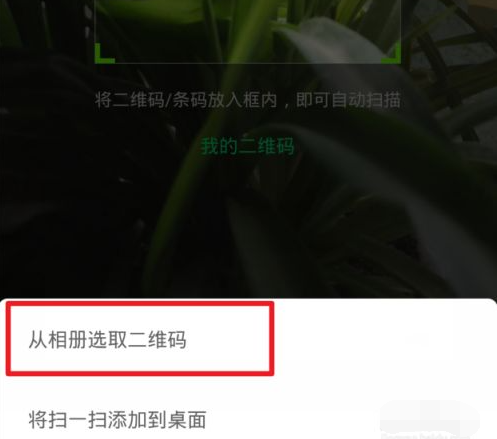
11、这时页面中就会显示通过WiFi万能钥匙连接成功的wlan的密码。

以上便是wifi万能钥匙查看密码的方法,有需要的小伙伴可以参照教程操作哦。想要参考更多关于wifi万能钥匙怎么查看wifi密码的文章内容可以点击下载火(xiazaihuo.com)一键重装系统了解更多详情,希望以上内容可以帮到大家。
以上就是电脑技术教程《wifi万能钥匙怎么查看wifi密码》的全部内容,由下载火资源网整理发布,关注我们每日分享Win12、win11、win10、win7、Win XP等系统使用技巧!重装系统后如何登录原有账户的教程
大家在重装win10系统的时候,相信都会遇到这一步,就是创建micros账户,但其实我们之前也是有的账户,所以下面来跟大家说说重装系统后如何登录原有账户的教程吧.




![[wifi万能钥匙手机版]:助你畅享无线网络](http://img.01xitong.com/aefdbe46-3728-49f3-a1a4-79ffd3d14eff.jpg)